
B Line
222B9/242B9
241B8
www.philips.com/welcome
SK Návod na obsluhu
1
Zákaznícka služba a záruka
Riešenie problémov a
často kladené otázky
24
19

Obsah
1. Dôležité ���������������������������������������� 1
1.1 Bezpečnostné opatrenia a
údržba ...........................................1
1.2 Popis symbolov .......................... 3
1.3 Likvidácia výrobku a obalového
materiálu ...................................... 4
2� Inštalácia monitora ������������������� 5
2.1 Inštalácia ...................................... 5
2.2 Obsluha monitora ......................6
2.3 Montážna VESA .......................... 8
3� Optimalizácia obrazu ��������������� 9
3.1 SmartImage .................................9
3.2 SmartContrast .............................11
4� SmoothTouch ���������������������������� 12
5� Technické údaje ������������������������ 13
5.1 Rozlíšenie a predvolené
režimy ..........................................17
6� Správa napájania ���������������������� 18
7� Zákaznícka služba a záruka ����19
7.1 Zásady spoločnosti Philips
pre chybné obrazové body
plochých monitorov ................ 19
7.2 Zákaznícka služba a záruka ...23
8� Riešenie problémov a často
kladené otázky ������������������������ 24
8.1 Riešenie problémov ................24
8.2 Všeobecné časté otázky .........26
8.3 SmoothTouch ............................29

1. Dôležité
1. Dôležité
Elektronický návod na obsluhu je
určený pre každého, kto používa
monitor značky Philips. Skôr ako
začnete svoj monitor používať, nájdite si
čas na preštudovanie tohto návodu na
obsluhu. Obsahuje dôležité informácie
a poznámky týkajúce sa obsluhy vášho
monitora.
Záruka spoločnosti Philips sa vzťahuje
na určené použitie výrobku, jeho
používanie v súlade s pokynmi na
používanie a uplatňuje sa po predložení
originálu faktúry alebo pokladničného
dokladu, ktoré obsahujú dátum predaja,
názov predajcu a model a výrobné číslo
výrobku.
1.1 Bezpečnostné opatrenia a údržba
Výstrahy
Používanie iných ovládačov,
prispôsobení alebo postupov než
tých, ktoré boli špecifikované v tejto
dokumentácii môže mať za následok
zasiahnutie elektrickým prúdom, riziká
spôsobené elektrickým prúdom a/
alebo mechanické riziká.
Pri pripájaní a používaní vášho
počítačového monitora si prečítajte a
dodržiavajte tieto pokyny.
Prevádzka
• Monitor chráňte pred účinkami
priameho slnečného žiarenia, veľmi
silným svetlom a pred účinkami
od iných zdrojov tepla. Dlhodobé
vystavenie účinkom tohto typu
prostredia môže mať za následok
zmenu farby a poškodenie
monitora.
• Odstráňte akékoľvek predmety,
ktoré by mohli spadnúť do vetracích
otvorov alebo zabrániť správnemu
chladeniu elektroniky monitora.
• Neupchávajte vetracie otvory na
skrinke.
• Pri polohovaní monitora sa uistite,
či je napájacia zástrčka a zásuvka
ľahko prístupná.
• Ak vypínate monitor odpojením
napájacieho kábla alebo kábla
adaptéra, počkajte 6 sekúnd pred
pripojením napájacieho kábla alebo
kábla adaptéra, aby ste zabezpečili
normálnu prevádzku.
• Prosím, používajte vždy len
schválený napájací kábel dodávaný
spoločnosťou Philips. Ak váš
napájací kábel chýba, prosím
kontaktujte svoje miestne servisné
centrum. (Pozrite si kontaktné
informácie týkajúce sa prevádzky,
ktoré sú v príručke uvedené v časti
Dôležité informácie.)
• Napájajte vyšpecifikovaným
zdrojom napájania. Monitor
napájajte len vyšpecifikovaným
zdrojom napájania. Nesprávne
napätie spôsobí poruchu a môže
spôsobiť požiar alebo zasiahnutie
elektrickým prúdom.
• Sieťový adaptér nerozoberajte.
Rozobratím sieťového adaptéra sa
môžete vystaviť nebezpečenstvu
požiaru alebo zasiahnutia
elektrickým prúdom.
• Kábel chráňte. Napájací ani signálny
kábel nenaťahujte ani neohýbajte.
Monitor ani iné ťažké predmety
neumiestňujte na káble; ak sa káble
poškodia, môžu spôsobiť požiar
alebo zasiahnutie elektrickým
prúdom.
• Počas prevádzky nevystavujte
monitor prudkým vibráciám ani
podmienkam s veľkými nárazmi.
1

1. Dôležité
• Neudierajte alebo nehádžte
monitorom počas prevádzky alebo
prepravy.
• Pri nadmernom používaní monitora
môže dôjsť k únave očí. V pracovnej
stanici je lepšie častejšie si robiť
kratšie prestávky, ako dlhšie a
menej často; 5 až 10-minútová
prestávka po nepretržitom 50 až
60-minútovom sledovaní obrazovky
je pravdepodobne lepšia, ako
15-minútová prestávka každé dve
hodiny. Pri nepretržitom sledovaní
obrazovky si skúste oči nenamáhať
tak, že:
• po dlhodobom sledovaní
obrazovky sa budete pozerať na
niečo z rôznych vzdialeností;
• pri práci budete často žmurkať;
• oči si uvoľníte miernym
zatvorením viečok a
prevaľovaním;
• obrazovku premiestnite do
vhodnej výšky a uhla podľa vašej
telesnej výšky;
• jas a kontrast nastavíte na
vhodnú úroveň;
• osvetlenie prostredia nastavíte
podobne, ako je jas obrazovky.
Vyhýbajte sa žiarivkám a
povrchom, ktoré neodrážajú veľa
svetla;
• ak sa u vás prejavia niektoré
symptómy, vyhľadajte lekársku
pomoc.
Údržba
• Kvôli ochrane monitora pred
poškodením nevyvíjajte nadmerný
tlak na LCD panel. Pri prenášaní
vášho monitora uchopte rám a tak
ho zdvihnite; nedvíhajte monitor
umiestnením rúk alebo prstov na
LCD panel.
• Ak monitor nebudete dlhšiu dobu
používať, odpojte ho.
• Ak potrebujete monitor očistiť
mierne vlhkou textíliou, odpojte ho.
Obrazovku môžete zotrieť suchou
textíliou, ale vo vypnutom stave.
Nikdy však nepoužívajte organické
rozpúšťadlá, ako sú alkohol alebo
tekutiny s amoniakovým základom.
• Aby ste sa vyhli riziku zasiahnutia
elektrickým prúdom alebo trvalému
poškodeniu prístroja, nevystavujte
monitor vplyvom prachu, dažďa,
vody alebo nadmerne vlhkého
prostredia.
• Ak váš monitor zostane vlhký, utrite
ho čo najskôr suchou textíliou.
• Ak sa do vášho monitora dostane
cudzí predmet alebo voda, ihneď ho
vypnite a odpojte napájací kábel.
Potom odstráňte cudzí predmet
alebo vodu a odošlite ho do
servisného centra.
• Neuskladňujte ani nepoužívajte
monitor na miestach, ktoré sú
vystavené teplu, priamemu
slnečnému svetlu alebo
extrémnemu chladu.
• Pre zachovanie najlepšej prevádzky
vášho monitora a zabezpečenie
čo najdlhšej životnosti, prosím
používajte monitor na mieste, ktoré
spadá do nasledujúcich rozsahov
teplôt a vlhkosti.
• Teplota: 0-40°C 32-104°F
• Vlhkosť: relatívna vlhkosť 20-80 %
Dôležité informácie o vpálenom
obraze/obraze s duchmi
• Ak mienite nechať monitor bez
dozoru, vždy spustite pohybujúci
sa šetrič obrazovky. Vždy aktivujte
aplikáciu pravidelnej obnovy
obrazovky v prípade, že sa na
monitore bude zobrazovať
nemenný statický obsah.
Neprerušené dlhodobé zobrazenie
nepohybujúcich sa alebo statických
2
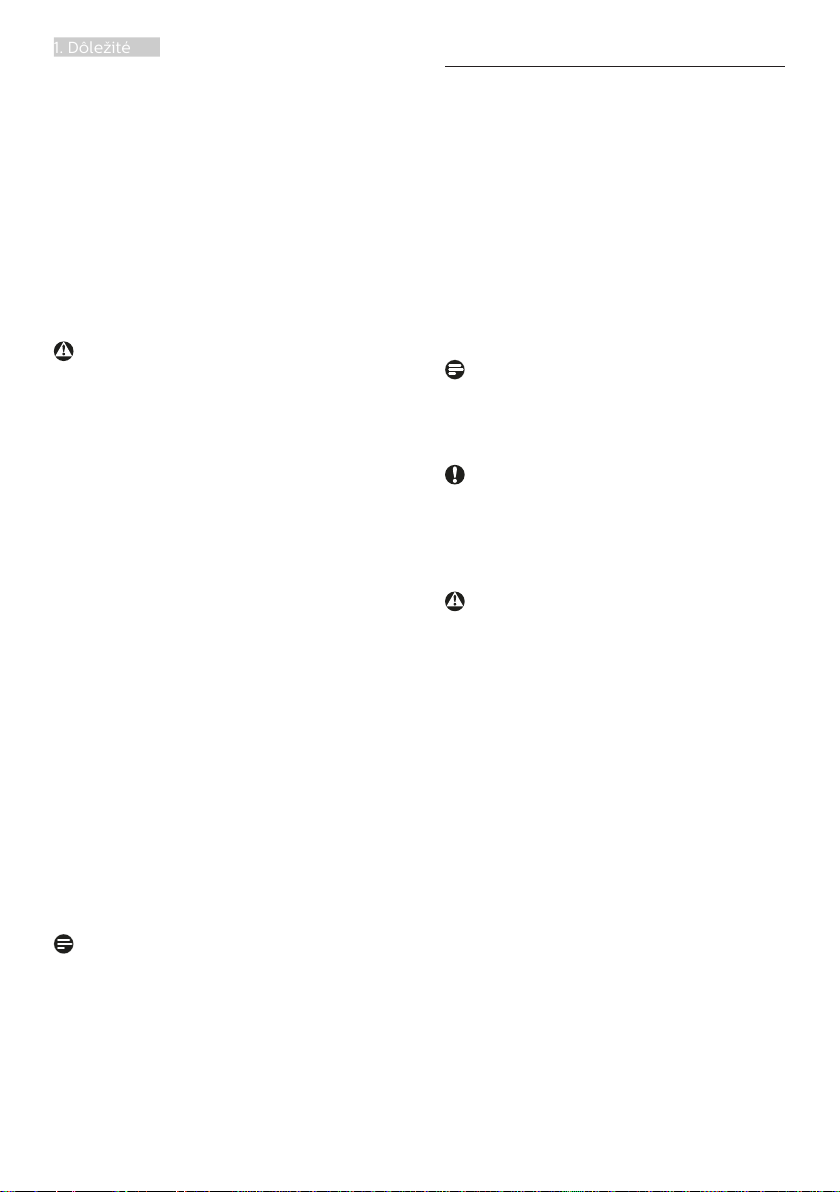
1. Dôležité
obrázkov môže na vašej obrazovke
spôsobiť „vpálenie obrazu“, ktoré
je známe aj ako „paobraz“ alebo
„zobrazenie duchov“.
• „Vpálenie obrazu“, „paobraz“
alebo „zobrazenie duchov“
predstavujú dobre známy jav v
oblasti technológií LCD panelov. Vo
väčšine prípadov „vpálenie obrazu“,
„paobraz“ alebo „zobrazenie
duchov“ postupne po vypnutí
monitora zmizne.
Výstraha
Opomenutie aktivovať šetrič obrazovky
alebo aplikáciu na pravidelné
obnovovanie obrazovky môže mať za
následok vážne „vypálenie obrazu“,
vznik „paobrazu“ alebo „zobrazenie
duchov“, pričom tieto príznaky
nezmiznú a nedajú sa opraviť. Na vyššie
uvedené poškodenie sa vaša záruka
nevzťahuje.
Servis
• Kryt zariadenia môžu odmontovať
len kvalifikované osoby.
• Ak je potrebný akýkoľvek dokument
pre opravu alebo integráciu, prosím
kontaktujte svoje miestne servisné
centrum. (Pozrite si kontaktné
informácie týkajúce sa prevádzky,
ktoré sú v príručke uvedené v časti
Dôležité informácie.)
• Informácie o preprave nájdete v
časti „Technické špecifikácie“.
• Nenechávajte svoj monitor v aute
alebo kufri na priamom slnečnom
svetle.
Poznámka
Ak monitor nepracuje správne, alebo
nie ste si istý čo podniknúť keď boli
dodržané prevádzkové pokyny uvedené
v tejto príručke, konzultujte ďalší postup
so servisným technikom.
1.2 Popis symbolov
Nasledovné podkapitoly popisujú
spôsob označovania poznámok, ktoré
sú použité v tomto dokumente.
Poznámky, upozornenia a výstrahy
V celej tejto príručke môžu byť časti
textu sprevádzané ikonou a vytlačené
hrubým písmom alebo kurzívou.
Tieto časti textu obsahujú poznámky,
upozornenia alebo výstrahy. Použité sú
nasledovne:
Poznámka
Táto ikona označuje dôležité informácie
a tipy, ktoré vám pomôžu lepšie využiť
váš počítačový systém.
Upozornenie
Táto ikona označuje informácie, ktoré
vám napovedia, ako predchádzať buď
potenciálnemu poškodeniu hardvéru
alebo strate údajov.
Výstraha
Táto ikona označuje potenciálne
ublíženie na zdraví a napovie vám, ako
sa tomuto problému vyhnúť.
Niektoré výstrahy sa môžu objaviť
v rôznych formách a môžu byť
sprevádzané ikonou. V takýchto
prípadoch je použitie špecifickej
prezentácie takejto výstrahy povinne
uložené príslušnou úradnou mocou.
3
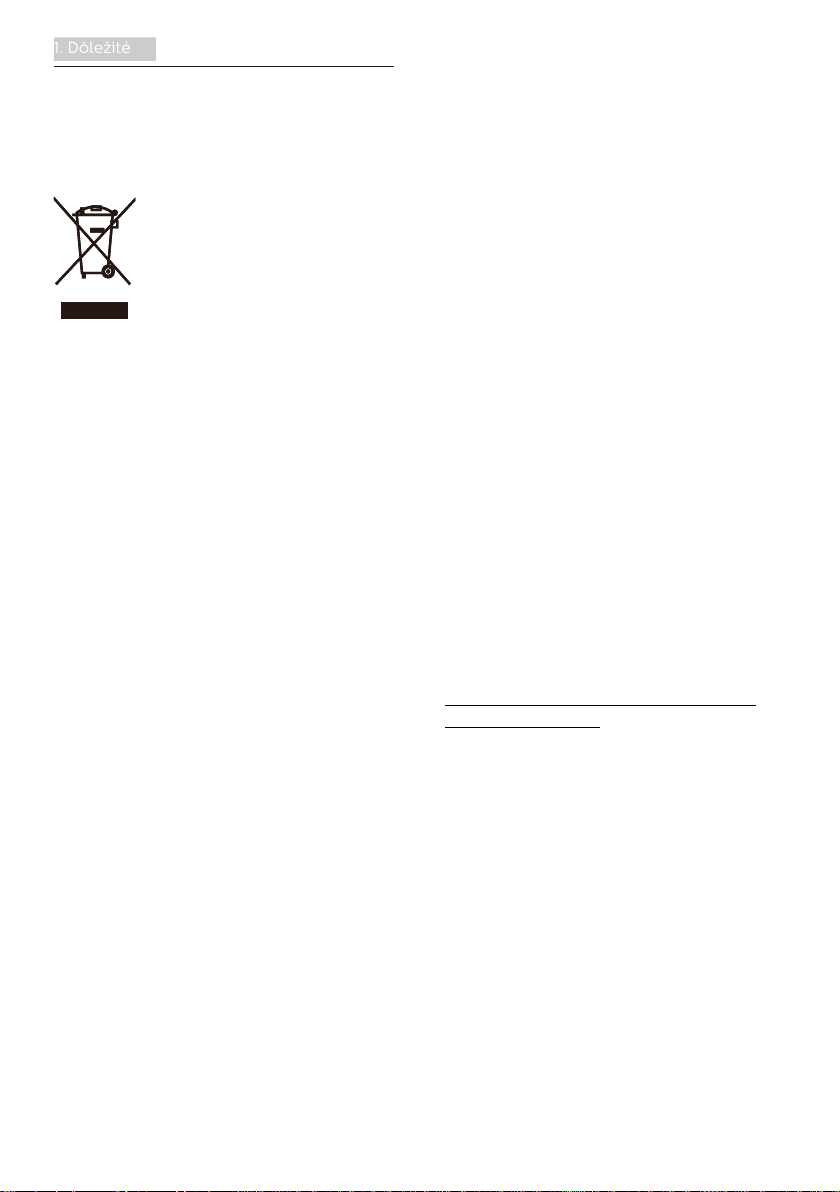
1. Dôležité
1.3 Likvidácia výrobku a obalového materiálu
Smernica o odpadových elektrických a
elektronických zariadeniach - WEEE
This marking on the product or on
its packaging illustrates that, under
European Directive 2012/19/EU
governing used electrical and electronic
appliances, this product may not be
disposed of with normal household
waste. You are responsible for disposal
of this equipment through a designated
waste electrical and electronic
equipment collection. To determine the
locations for dropping off such waste
electrical and electronic, contact your
local government office, the waste
disposal organization that serves your
household or the store at which you
purchased the product.
Your new monitor contains materials
that can be recycled and reused.
Specialized companies can recycle
your product to increase the amount of
reusable materials and to minimize the
amount to be disposed of.
All redundant packing material has been
omitted. We have done our utmost to
make the packaging easily separable
into mono materials.
Please find out about the local
regulations on how to dispose of your
old monitor and packing from your
sales representative.
Taking back/Recycling Information for
Customers
Philips establishes technically and
economically viable objectives
to optimize the environmental
performance of the organization's
product, service and activities.
From the planning, design and
production stages, Philips emphasizes
the important of making products that
can easily be recycled. At Philips, endof-life management primarily entails
participation in national take-back
initiatives and recycling programs
whenever possible, preferably
in cooperation with competitors,
which recycle all materials (products
and related packaging material) in
accordance with all Environmental
Laws and taking back program with the
contractor company.
Your display is manufactured with high
quality materials and components
which can be recycled and reused.
To learn more about our recycling
program please visit
http://www.philips.com/a-w/about/
sustainability.html
4
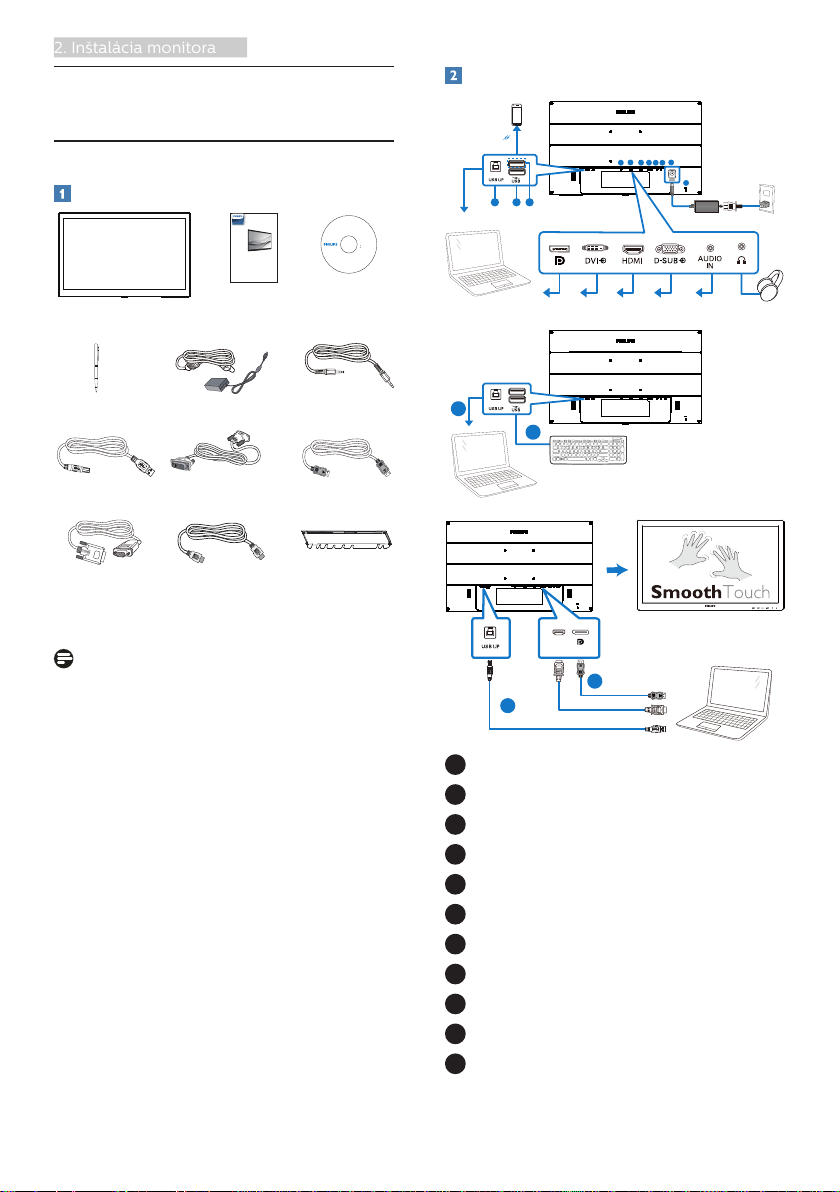
2. Inštalácia monitora
2. Inštalácia monitora
* VGA
* HDMI
* DVI* USB A-B
* DP
* CD
2
0
2
0
©
T
O
P
V
i
c
t
o
r
y
I
n
v
e
s
t
m
e
n
t
s
L
t
d
.
A
l
l
r
i
g
h
t
s
r
e
s
e
r
v
e
d
.
U
n
a
u
t
h
o
r
i
z
e
d
d
u
p
l
i
c
a
t
i
o
n
i
s
a
v
i
o
l
a
t
i
o
n
o
f
a
p
p
l
i
c
a
b
l
e
l
a
w
s
.
M
a
d
e
a
n
d
p
r
i
n
t
e
d
i
n
C
h
i
n
a
.
V
e
r
s
i
o
n
This product has been manufactured by and is
sold under the responsibility of Top Victory
Investments Ltd., and Top Victory Investments
Ltd. is the warrantor in relation to this product.
Philips and the Philips Shield Emblem are
registered trademarks of Koninklijke Philips N.V.
and are used under license.
Contents:
Drivers
User’s Manual
User’s Manual
www.philips.com/welcome
使用产品前请阅读使用说明
保留备用
Monitor
Register your product and get support at
www.philips.com/welcome
Quick
Start
B Line
222B9/242B9
2.1 Inštalácia
Obsah balenia
Pripojenie k vášmu PC
Fast
Charger
3
9 10 11
USB hub
4
2
5
6
7
8
1
Sieťový AC/DC
adaptér
* Audio kábel* Dotykové pero
Kryt pre vstup a
výstup
*Odlišné v závislosti od regiónu
Poznámka
Používajte len model s AC/DC sieťovým
adaptérom: Philips ADPC2045
Step 1
Step 2
or
HDMI
Step 1
Step 2
or
USB A-B
1
Zámka proti odcudzeniu Kensington
2
Vstup jednosmerného prúdu
3
Vstupný port DisplayPort
4
Vstup DVI
5
Vstup HDMI
6
Vstup VGA
7
Zvukový vstup a konektor
8
Pripojenie slúchadiel
9
Odosielací USB port
10
Vstupný konektor USB
11
Rýchlonabíjačka USB/Výstupné
rozhranie USB
5
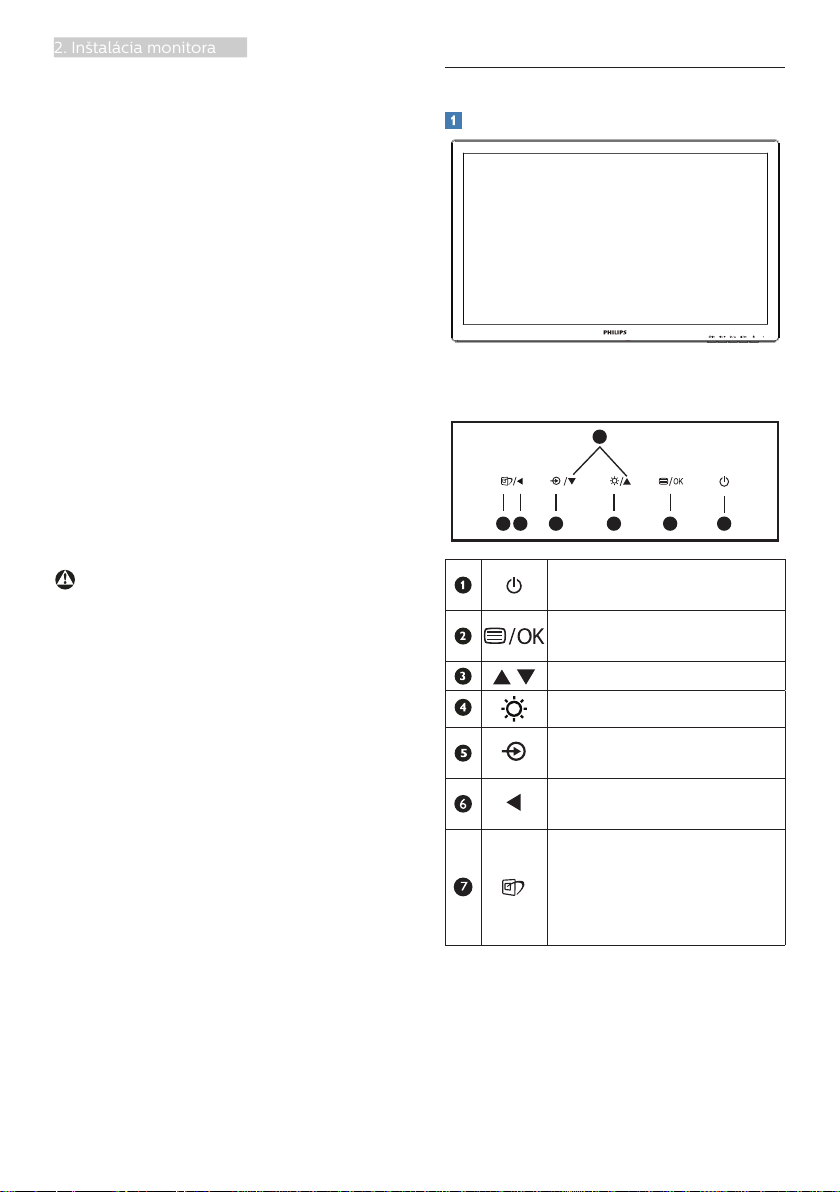
2. Inštalácia monitora
Pripojenie k PC
1. Pevne pripojte šnúru napájania do
zadnej časti monitora.
2. Vypnite počítač a odpojte napájací
kábel.
3. Pripojte signálny kábel monitora k
video konektoru na zadnej strane
vášho počítača.
4. Monitor a PC prepojte USB
upstreamovým káblom, aby ste
mohli používať dotykovú funkciu.
5. Zapojte napájací kábel vášho
počítača a monitora do blízkej
zásuvky.
6. Kryt pre vstup a výstup zasuňte
po pripojení káblov do drážok na
zadnej strane monitora a zaklapnite
ho na miesto.
7. Zapnite počítač a monitor. Ak sa
na monitore zobrazí obrázok,
inštalácia je hotová.
Výstraha:
Bezdrôtové zariadenia USB 2,4
Ghz, ako napríklad bezdrôtová myš,
klávesnica a slúchadlá, môžu byť
rušené vysokorýchlostným signálom zo
zariadení USB 3.1 s následným znížením
účinnosti rádiového prenosu. Ak by k
tomu došlo, vyskúšajte nasledujúce
spôsoby zníženia vplyvov rušenia.
• Prijímače USB 2.0 umiestnite ďalej
od portu USB 3.1.
• Na zväčšenie priestoru medzi
bezdrôtovým prijímačom a portom
USB 3.1 použite štandardný
predlžovací kábel USB alebo
rozbočovač USB.
2.2 Obsluha monitora
Popis tlačidiel na ovládanie
3
6
7
4
Zapnutie a vypnutie
napájania monitora.
Vstup do ponuky OSD.
Potvrdenie nastavenia OSD.
Nastavenie ponuky OSD.
Nastavenie úrovne jasu.
Zmena zdroja vstupného
signálu.
Návrat na predchádzajúcu
úroveň OSD.
SmartImage. Existuje
viac volieb: EasyRead,
Kancelária, Fotografia,
Film, Hra, Úsporný, režim
LowBlue a Vypnúť.
1
25
6

2. Inštalácia monitora
Popis zobrazenia na obrazovke
Main menu Sub menu
Picture
Input
OSD Settings
Setup
Language
Color
Audio
Audio In, HDMI, DisplayPort
Brightness
Contrast
Horizontal
Vertical
Transparency
OSD Time Out
Auto
V.Position
Phase
Clock
Resolution
Notication
Reset
Information
Color Temperature
sRGB
User Dene
VGA
DVI
DisplayPort
SmartResponse
SmartContrast
Gamma
Pixel Orbiting
(242B9)
H.Position
HDMI 1.4
Stand-Alone
0~100
0~100
0~100
0~100
O, 1, 2, 3, 4
5s, 10s, 20s, 30s, 60s
On, O
Yes, No
0~100
0~100
0~100
Native, 5000K, 6500K, 7500K,
8200K, 9300K, 11500K
Red: 0~100
Green: 0~100
Blue: 0~100
O, Fast, Faster, Fastest
On, O
1.8, 2.0, 2.2, 2.4, 2.6
0~100
0~100
On, O
On, O
Volume
Audio Source
Mute
On, O
Sharpness
0~100
LowBlue
Mode
On
O
1, 2, 3, 4
English, Deutsch, Español, Ελληνική, Français, Italiano,
Maryar, Nederlands, Português, Português do Brasil,
Polski , Русский, Svenska, Suomi, Türkçe, Čeština,
Українська, 简体中文, 繁體中文,日本語,한국어
DPS
(available for selective models)
On, O
Čo je zobrazenie na obrazovke (OSD)?
On-Screen Display (OSD, zobrazenie
na obrazovke) je funkciou všetkých LCD
monitorov Philips. Umožňuje užívateľovi
prispôsobenie výkonu obrazovky alebo
výber funkcií monitora priamo cez okno
s pokynmi na obrazovke. Používateľsky
príjemné rozhranie displeja na
obrazovke je uvedené nižšie:
Základné a jednoduché pokyny
ohľadne klávesov ovládacích prvkov
Vo vyššie uvedenom OSD môžete stlačiť
tlačidlá na prednom ráme monitora
a pohybovať kurzorom, alebo môžete
stlačiť tlačidlo OK pre potvrdenie voľby
alebo zmeny.
Ponuka OSD
Nižšie je zobrazená štruktúra
zobrazenia na obrazovke. Pri práci s
rôznymi nastaveniami môžete neskôr
použiť túto štruktúru ako návod.
Poznámka
Ak má tento displej „DPS“ pre ECO
dizajn, predvolené nastavenie je režim
„ZAP“: obrazovka je mierne matná;
optimálny jas dosiahnete tak, že v
ponuke OSD nastavíte „DPS“ na režim
„VYP“.
7
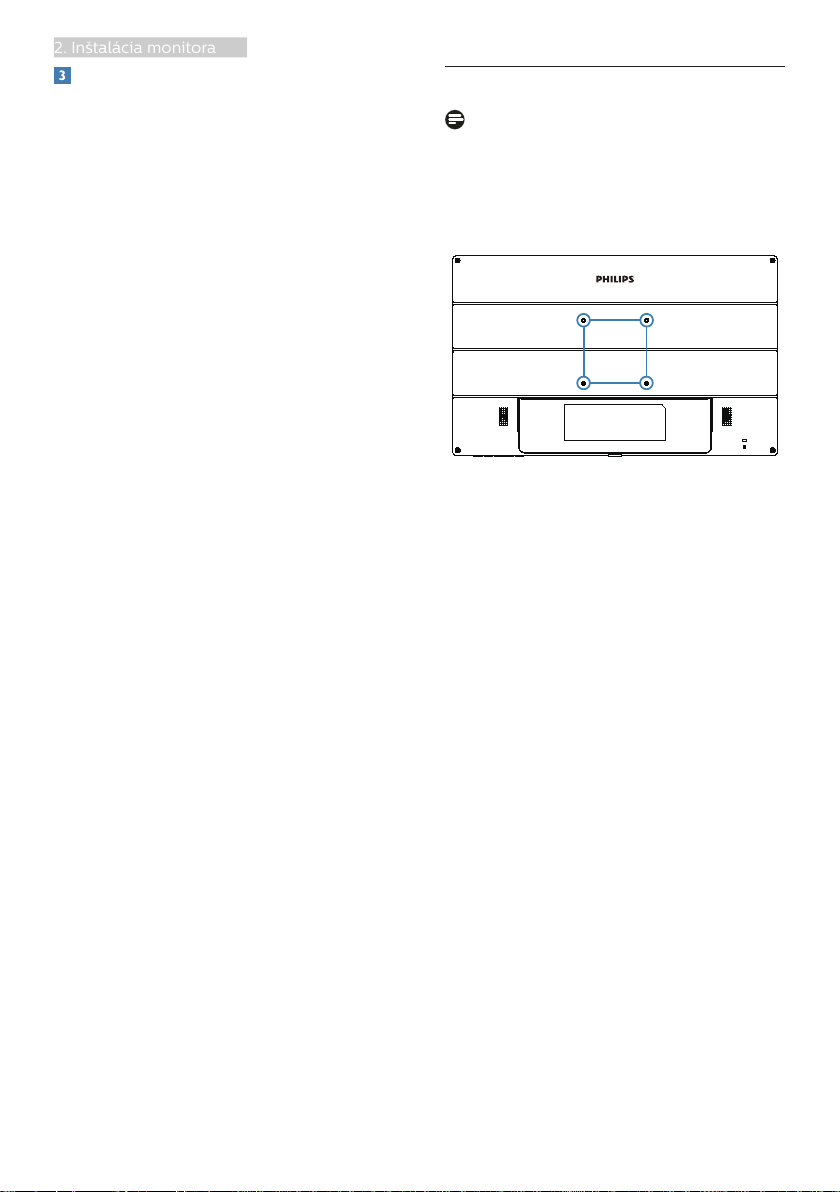
2. Inštalácia monitora
Oznámenie o rozlíšení
Tento monitor bol navrhnutý tak, aby
jeho optimálny výkon bol pri jeho
prirodzenom rozlíšení 1920 x 1080. Ak
je monitor napájaný pri inom rozlíšení,
na obrazovke sa zobrazí upozornenie:
Pre dosiahnutie najlepších výsledkov
používajte 1920 x 1080.
Hlásenie o prirodzenom rozlíšení
je možné vypnúť v položke Setup
(Nastavenie) v rámci ponuky pre OSD
(Zobrazenie na obrazovke).
2.3 Montážna VESA
Poznámka
Monitor je vhodný pre 100 mm x 100
mm montážne rozhranie, ktoré vyhovuje
VESA. Montážna skrutka VESA M4. V
prípade inštalácie držiaka na stenu sa
vždy obráťte na výrobcu.
100mm
100mm
8
